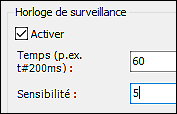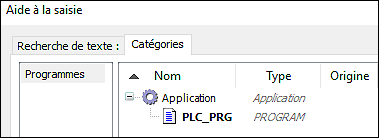Tâche principale « PLC_Task »
Les tâches configurées sont affichées en dessous de la configuration de tâche dans la structure de programme. Pour chaque configuration de tâche, est d'abord créée une tâche principale « PLC_Task ». À partir de là, les tâches peuvent traitées ou supprimées. Le nombre derrière la tâche indique combien d'appels de programmes sont reliés à la tâche. Le nom de la tâche peut être modifié par un double-clic sur le nom. D'autres tâches peuvent être ajoutées par un clic droit sur la configuration de tâche et sélection de Ajouter un nouvel élément > Tâche dans le menu contextuel.
Pour d'autres informations, voir l'aide en ligne CODESYS, index « Éditeur de configuration de tâche > Dialogue‚ Configuration ».
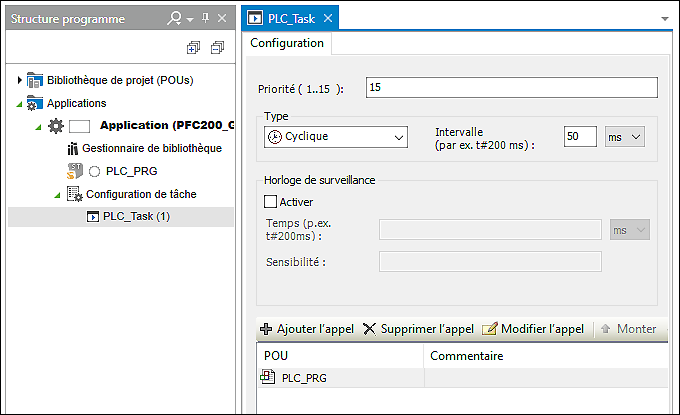
Configuration | Description |
|---|---|
Priorité (1..15) | Donne la priorité de tâche comme nombre entre 1 et 15 1 = priorité la plus haute Une priorité de tâche peut avoir une influence sur le comportement du contrôleur.
|
Type « Cyclique » | Définit l'intervalle de temps après lequel la tâche doit être redémarrée. Remarque : Respecter les prescriptions pour d'autres systèmes de bus ! |
Type « Événement » | Le traitement de tâche démarre sur front montant de la variable qui est définie dans le champ de texte « Événement ». Le bouton […] ouvre l'aide de saisie avec une liste de toutes les variables globales disponibles. Remarque : Utiliser au moins une tâche cyclique pour les entrées ! |
Type « Externe » | Démarre le traitement de tâche dès lors que l'événement, défini dans le champ « Événement externe», se produit (événements dépendants du système cible) |
Type « En mode libre » | Démarre le traitement de tâche au démarrage de programme et redémarre automatiquement à la fin de la tâche en boucle continue (pas de temps de cycle défini) |
Type « État » | Démarre le traitement de tâche lorsque la variable du champ « Événement » a la valeur TRUE |
Watchdog | Définit les paramètres pour le contrôle de temps d'une tâche Selon l'appareil utilisé et les définitions dans la description d'appareil correspondante, des possibilités de réglage (limites supérieure/inférieure, valeurs standard, unités etc.) peuvent différer des paramètres indiqués. Le watchdog peut être désactivé pour certains cycles. |
Activer | Si cette option est activée, le watchdog est actif. La tâche est terminée avec l'état d'erreur quand le temps de cycle donné, y compris la tolérance réglée (sensibilité), est dépassé. Plusieurs dépassements de temps consécutifs : Pour un dépassement de temps unique : Exemple : temps de cycle 10 ms et sensibilité 5 Si cette option est désactivée, le watchdog est désactivé. Il n'y a aucun contrôle de temps de la tâche. |
[Ajouter l'appel] | Ouvre une fenêtre de dialogue pour ajouter un appel de programme ou un appel de POU La fenêtre de dialogue peut aussi être ouverte dans la structure programme (clic droit sur une tâche > Appel d'un programme).
Pour d'autres informations, voir l'aide en ligne CODESYS, index « Appel de programme ». |
[Supprimer l'appel] | Supprimer l'appel du programme sélectionné |
[Modifier un appel] | Ouvre l'aide à la saisie pour sélectionner un autre programme ou un autre POU |
[Monter] | Déplace le programme sélectionné ou le POU dans la séquence de traitement d'une position vers le haut. |
[Descendre] | Déplace le programme sélectionné ou le POU dans la séquence de traitement d'une position vers le bas. |
[Ouvrir le POU] | Affiche le programme correspondant dans l'éditeur de programme |